بازیابی رمزهای عبور ذخیرهشده وای فای در ویندوز 11 میتواند در مواقعی مانند اشتراکگذاری با دیگران یا اتصال مجدد یک دستگاه مفید باشد. ویندوز 11 تمامی شبکههایی را که قبلاً به آنها متصل شدهاید ذخیره میکند تا امکان اتصال خودکار فراهم باشد. برای مشاهده این رمزها، چند روش مختلف وجود دارد که اغلب نیاز به دسترسی مدیریتی دارند. همچنین دانستن نام دقیق شبکه وایفای، یافتن رمز صحیح را سادهتر میکند. در این مقاله از سلام دنیا، به روش های مشاهده و دیدن رمز وای فای در ویندوز 11 با cmd و روش های دیگر میپردازیم.
نحوه مشاهده رمزهای عبور ذخیره شده وایفای در ویندوز 11
روش 1. مشاهده رمز عبور فعلی وایفای از طریق کنترل پنل
اگر در حال حاضر به یک شبکه وایفای متصل هستید، میتوانید به سرعت رمز عبور آن را از طریق رابط کنترل پنل مشاهده کنید. این روش ساده است و نیازی به وارد کردن خط فرمان ندارد.
حتما بخوانید: روش اشتراک گذاری رمز وای فای از طریق کد کیو آر
- مرحله 1: در نوار وظیفه عبارت control panel را جستجو کنید.
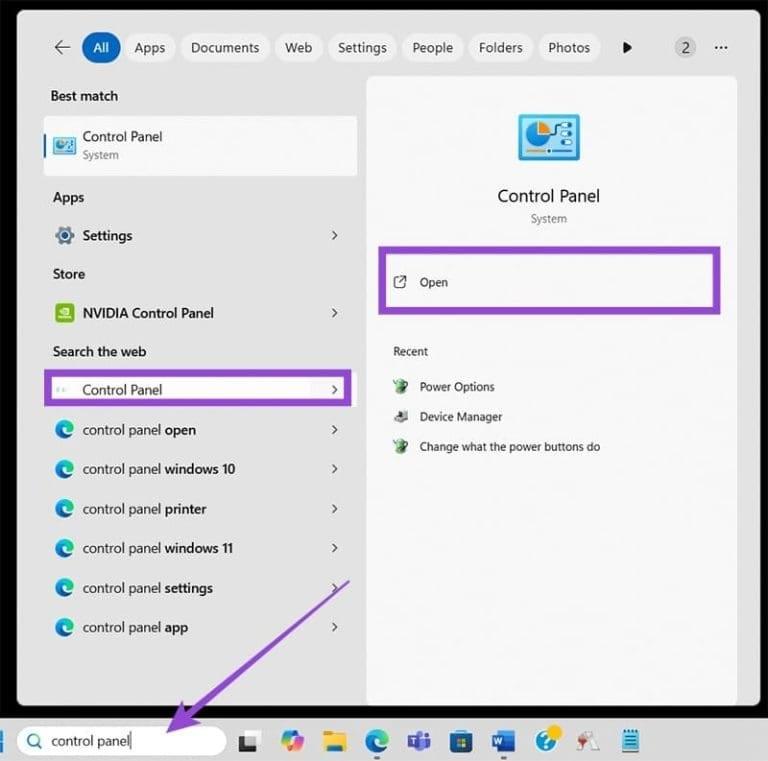
- مرحله 2: Network and Internet را انتخاب کنید.
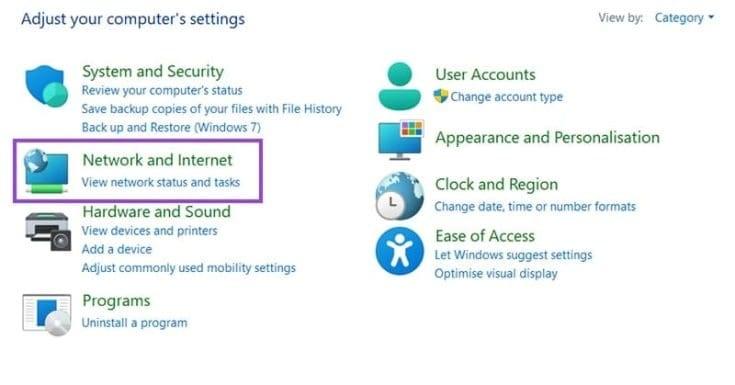
- مرحله 3: روی Network and Sharing Center کلیک کنید.
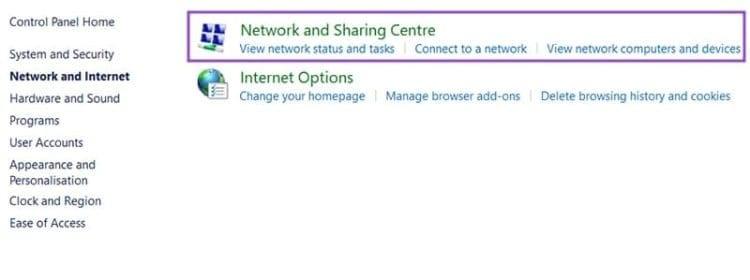
- مرحله 4: گزینه View your active networks را پیدا کنید و روی نام شبکهای که در حال حاضر متصل است کلیک کنید.
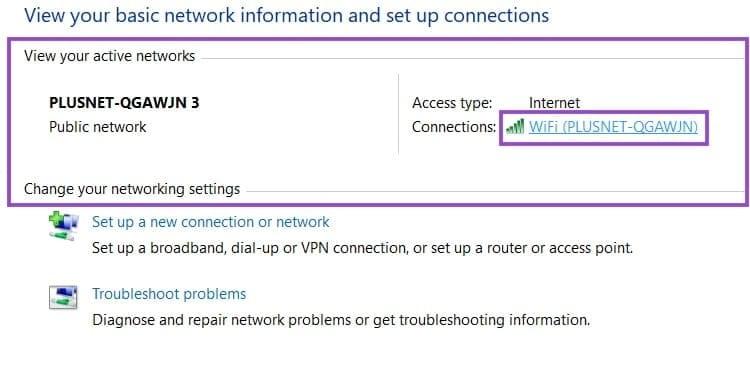
- مرحله 5: روی Wireless Properties کلیک کنید.
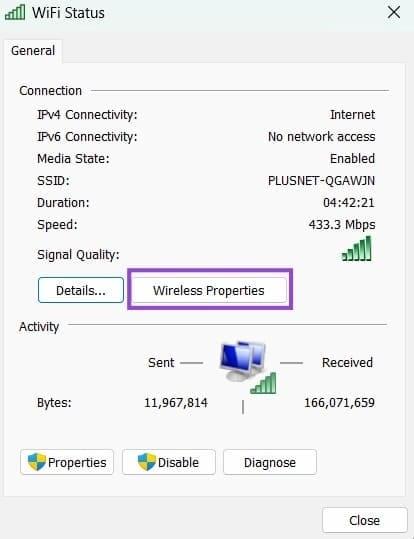
- مرحله 6: به برگه امنیت (Security) بروید و کادر با عنوان «نمایش کاراکترها» (Show characters) را علامت بزنید.
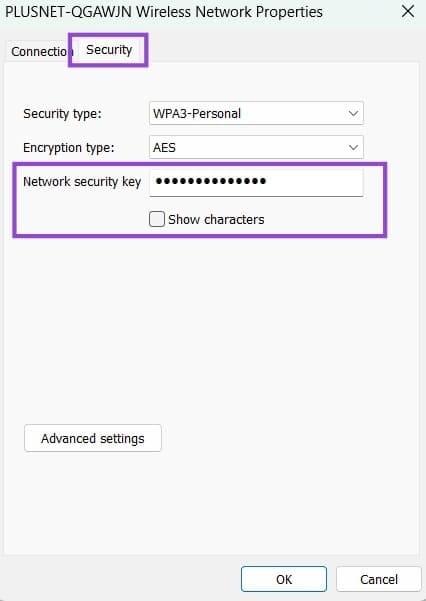
سپس رمز عبور باید در فیلد کلید امنیتی شبکه ظاهر شود.
روش 2. مشاهده رمز عبور ذخیره شده وای فای با استفاده از خط فرمان
این روش به شما امکان میدهد رمزهای عبور هر شبکه وایفای که دستگاه شما قبلاً به آن متصل شده است را پیدا کنید. برای مشاهده رمزهای عبور باید از خط فرمان با امتیازات مدیریتی استفاده کنید.
حتما بخوانید: روش عوض کردن و تغییر رمز وای فای با گوشی آیفون
- مرحله 1: در نوار وظیفه عبارت «cmd» را جستجو کنید.
- مرحله 2: خط فرمان (Command Prompt) را پیدا کنید و گزینه «Run as administrator» را انتخاب کنید.
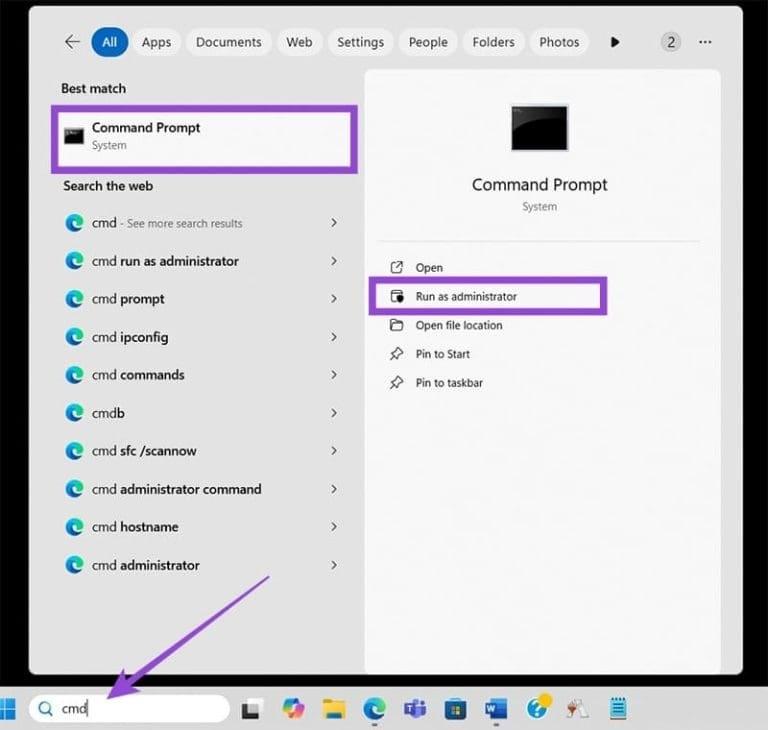
- مرحله 3: در ترمینال، عبارت 'netsh wlan show profiles' را تایپ کنید و سپس Enter را بزنید.
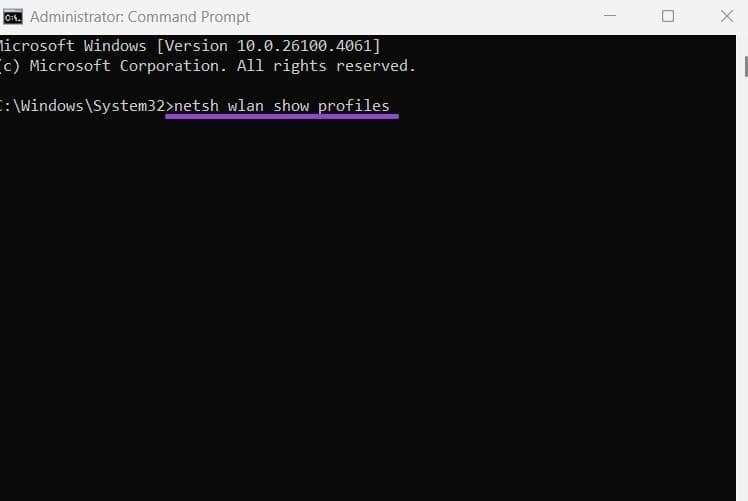
- مرحله 4: نام شبکه مورد نظر خود را از لیست شبکههای ذخیره شده پیدا کنید.
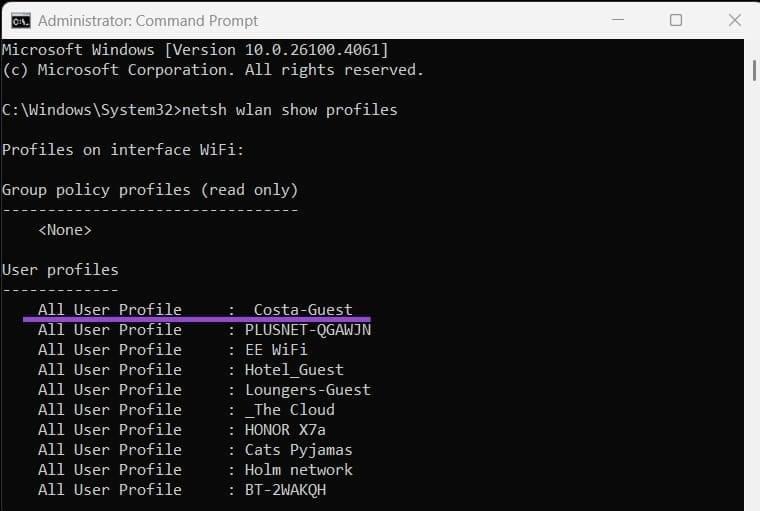
- مرحله 5: عبارت netsh wlan show profile name="NETWORK_NAME" key=clear را تایپ کنید و به جای NETWORK_NAME نام واقعی را قرار دهید. سپس، Enter را فشار دهید.
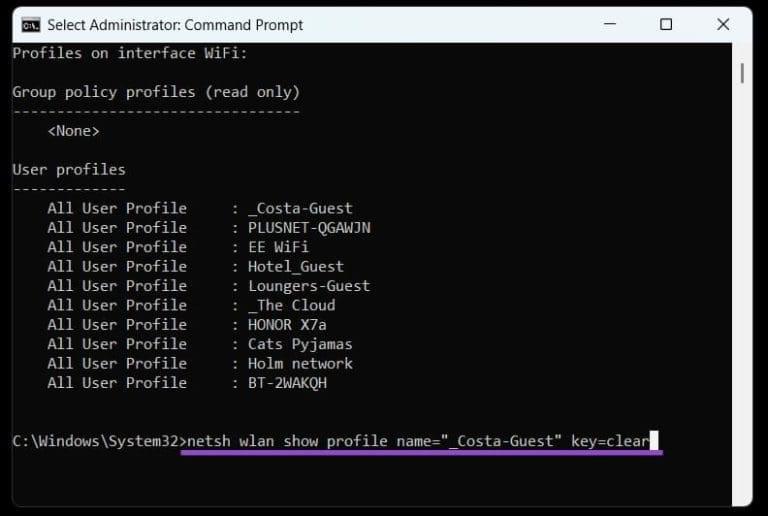
- مرحله 6: به تنظیمات امنیتی بروید.
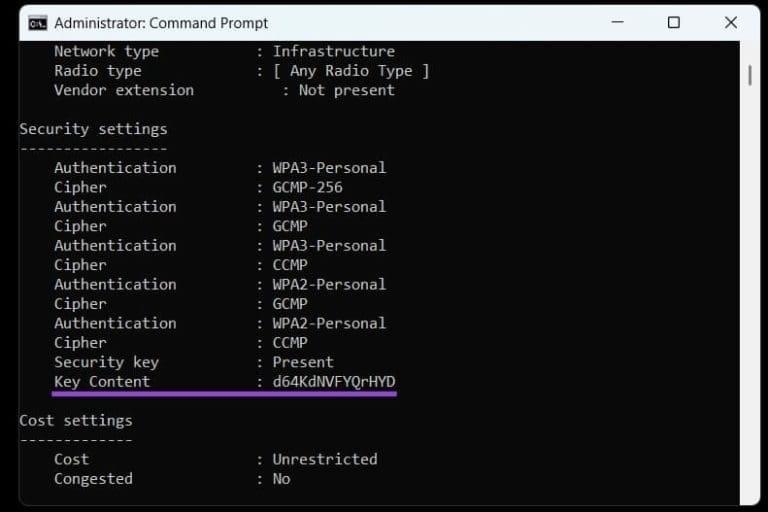
فیلد محتوای کلیدی را پیدا کنید. اینجا جایی است که رمز عبور نمایش داده میشود.
روش 3. مشاهده رمز عبور ذخیره شده وایفای با استفاده از Windows PowerShell (جایگزینی برای خط فرمان)
پاورشل همچنین میتواند برای یافتن رمزهای عبور ذخیره شده وایفای، مشابه خط فرمان، مورد استفاده قرار گیرد. اگر با پاورشل راحتتر هستید یا از قبل از ترمینال ویندوز استفاده میکنید، این گزینه ایدهآل است.
حتما بخوانید: آموزش بکاپ و پشتیبان گیری از رمز وای فای در گوشی
- مرحله 1: کلیدهای ویندوز + X را فشار دهید.
- مرحله 2: ویندوز ترمینال (Admin) یا پاورشل (Admin) را انتخاب کنید.
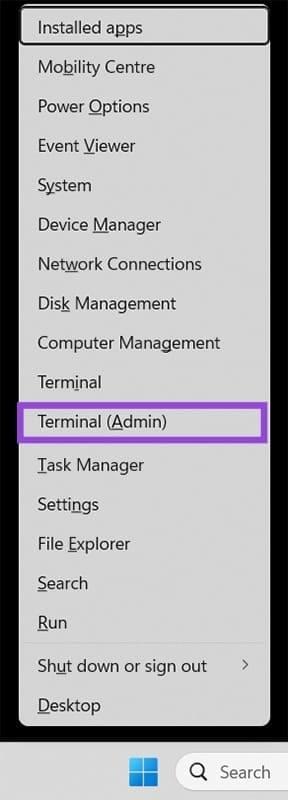
- مرحله 3: دستور netsh wlan show profiles را تایپ کنید. اینتر را فشار دهید.
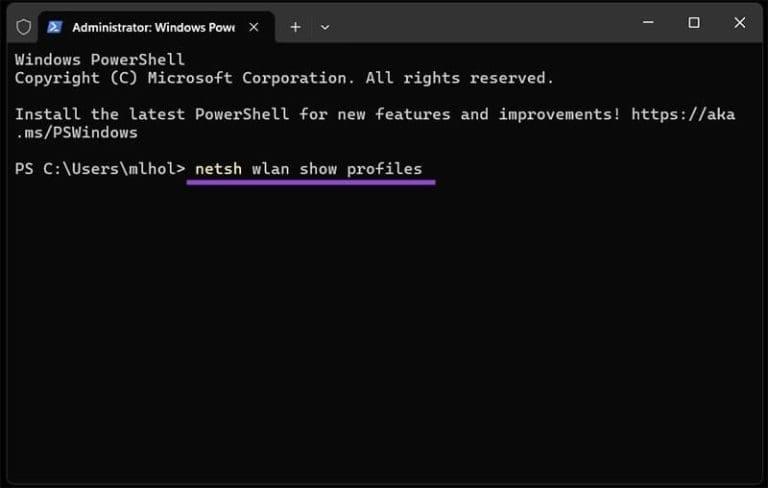
- مرحله 4: نام شبکه وایفای مورد نظر خود را یادداشت کنید.
- مرحله 5: دستور netsh wlan show profile name = "NETWORK_NAME" key=clear را به همراه نام شبکه خود تایپ کنید. اینتر را فشار دهید.
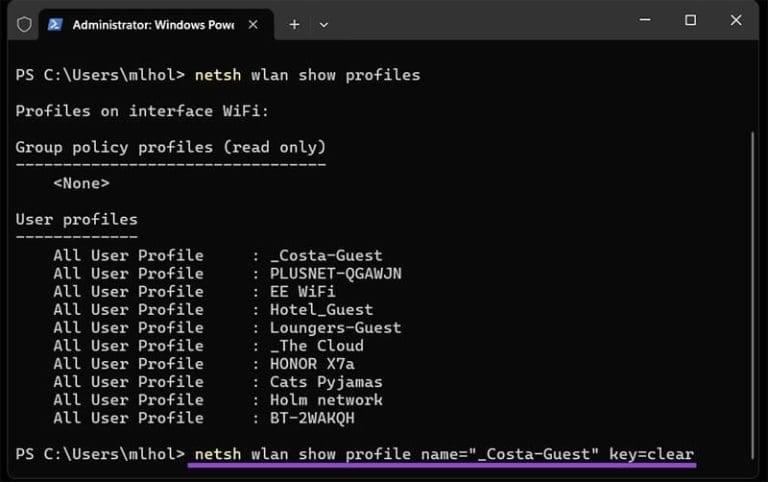
- مرحله 6: به تنظیمات امنیتی (Security settings) نگاه کنید.
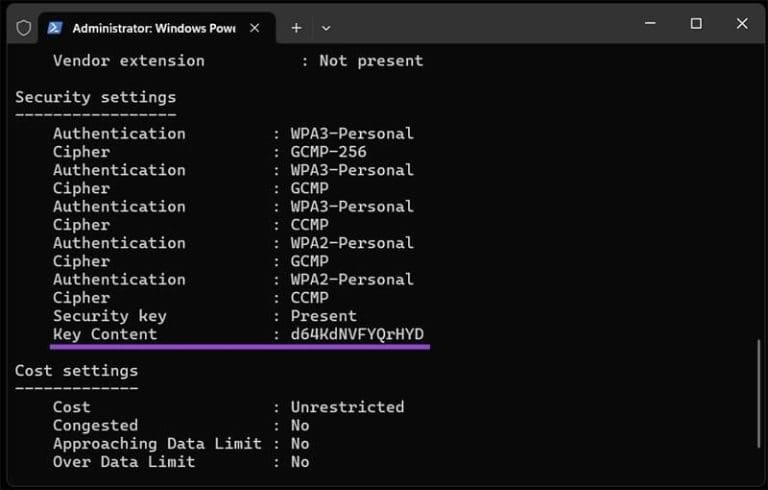
فیلد محتوای کلیدی، رمز عبور ذخیره شده را نشان میدهد.
روش 4. مشاهده رمز عبور ذخیره شده وایفای از طریق بازیابی رمزهای عبور Wi-Fi از یک فایل پشتیبان
اگر میخواهید از تمام رمزهای عبور ذخیره شده Wi-Fi نسخه پشتیبان تهیه کنید یا آنها را به صورت متن خام بررسی کنید، میتوانید آنها را به فایلهای XML تبدیل کنید. این روش فنیتر است اما به شما امکان دسترسی به تمام رمزهای عبور ذخیره شده را میدهد.
حتما بخوانید: آموزش تغییر پسورد یا رمز وای فای مودم
- مرحله 1: خط فرمان را به عنوان مدیر (Administrator) باز کنید.
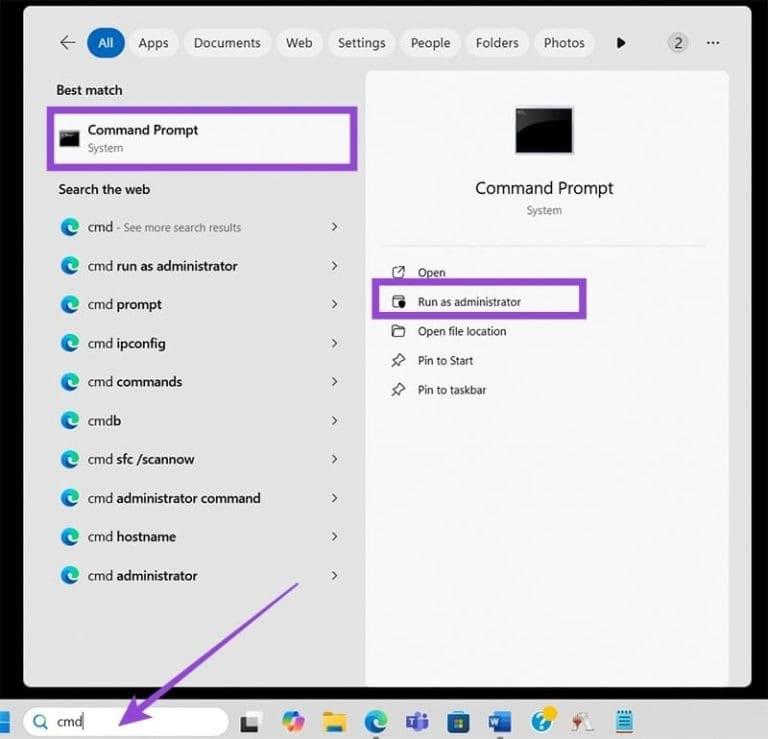
- مرحله 2: دستور netsh wlan export profile folder = ”FOLDERPATH” key=clear را اجرا کنید و در صورت نیاز FOLDERPATH را جایگزین کنید. مسیر پوشه جایی است که میخواهید اطلاعات در آن ذخیره شود. اینتر را فشار دهید.
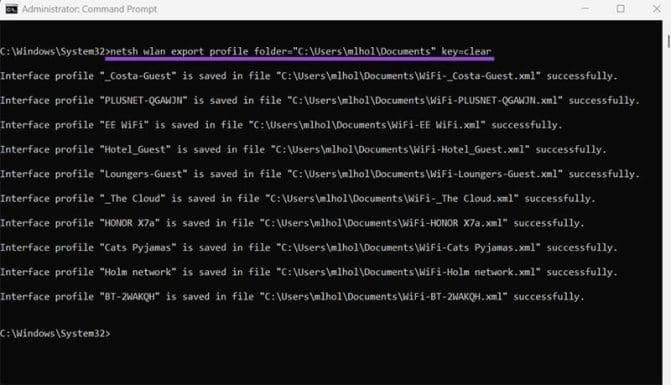
این کار برای هر شبکه فایلهای XML ایجاد میکند.
- مرحله 3: فایل اکسپلورر را باز کنید و به پوشهای که شبکهها را در آن ذخیره کردهاید بروید.
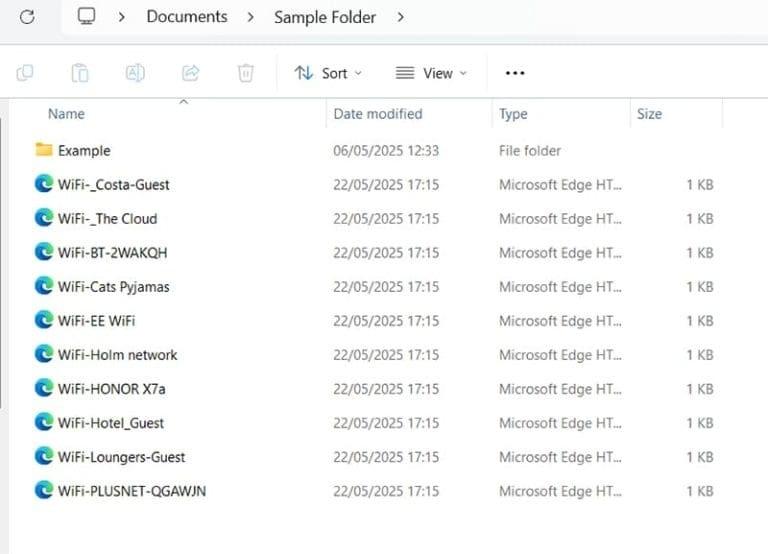
- مرحله 4: فایل .xml مربوط به شبکهای را که میخواهید، باز کنید.
- مرحله 5: بهدنبال خطی بگردید که شامل عبارت باشد.
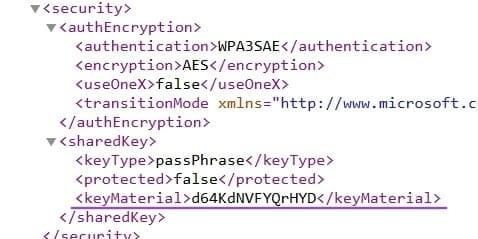
مقداری که بین 2 عنوان ذکر شده در زیر قرار دارد، همان رمز عبور شبکه وایفای است.
- و
نکته: این روش یکی از راههای مشاهده رمزهای ذخیرهشده شبکههای وایفای در ویندوز 11 است.
سخن آخر
مشاهده رمزهای عبور ذخیرهشده وایفای در ویندوز 11 میتواند در شرایط مختلف کاربردی و ضروری باشد، از جمله زمانی که رمز را فراموش کردهاید یا قصد اشتراکگذاری آن را دارید. در این مقاله با 4 روش مختلف شامل استفاده از کنترل پنل، خط فرمان، پاورشل و فایل پشتیبان XML آشنا شدید. هر کدام از این روشها با توجه به سطح دسترسی شما و نیازتان قابل استفاده هستند و میتوانند بهراحتی رمز وایفای مورد نظر را در اختیارتان قرار دهند.
مطالب مرتبط:
آموزش پيدا كردن رمز وای فای با گوشی اندروید بدون روت
رفع مشکل احراز هویت وای فای (Wifi) و عدم اتصال به اینترنت
رفع مشکل ناپدید شدن و عدم نمایش آیکون وای فای در ویندوز 11

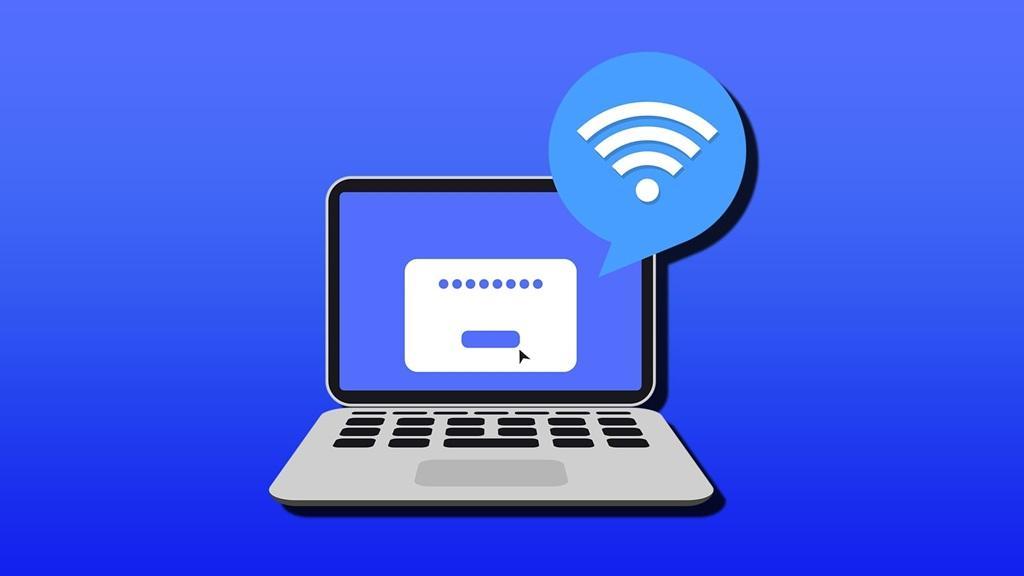
دیدگاه ها